Terrasoft CRM. Руководство по внедрению
advertisement
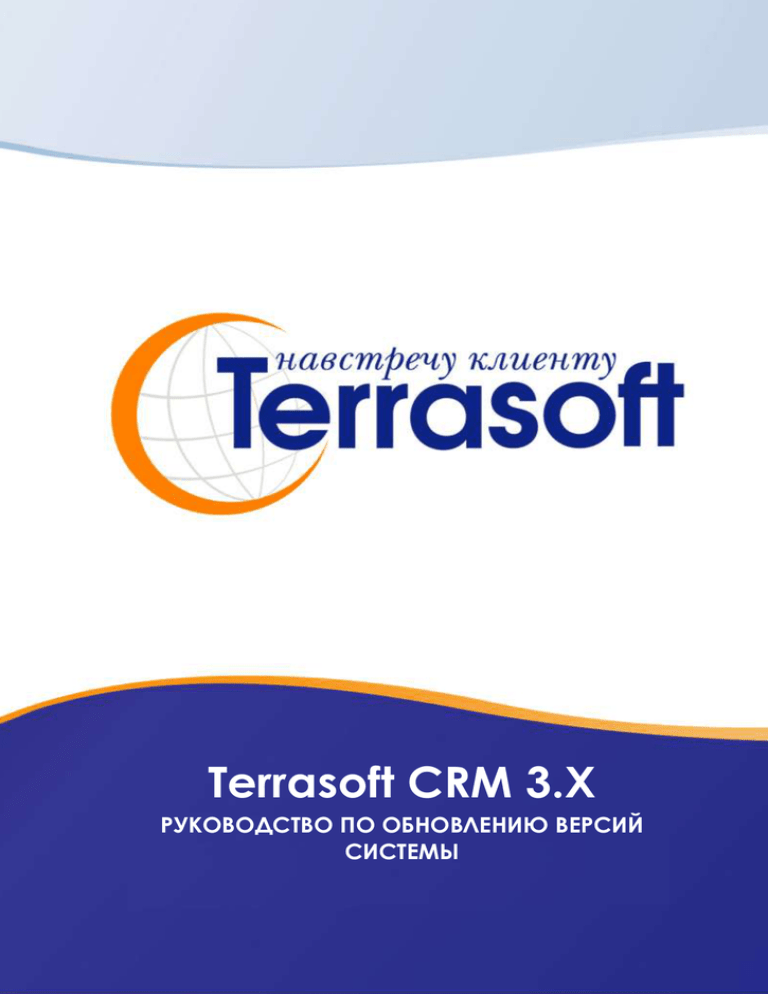
Содержание Terrasoft CRM 3.X РУКОВОДСТВО ПО ОБНОВЛЕНИЮ ВЕРСИЙ СИСТЕМЫ Terrasoft CRM 3.X 1 Руководство по обновлению версий Содержание Об этом документе .......................................................................................................................3 1. Общие сведения ...................................................................................................................4 2. Подготовка к обновлению версий .........................................................................................5 3. 2.1. Предварительные настройки ........................................................................................ 5 2.2. Необходимые папки и файлы ....................................................................................... 8 Процесс обновления версий .................................................................................................9 3.1. 2 Обновление версии с 3.0.2 на 3.0.4 .............................................................................. 9 3.1.1. Конвертирование конфигурации 3.0.2 к формату 3.0.4 ........................................9 3.1.2. Применение пакета обновления к проектной конфигурации .............................. 12 3.2. Обновление версии с 3.0.4 на 3.1.0 / 3.1.1 ................................................................. 14 3.3. Обновление версий, начиная с 3.1.0 до 3.2.0 ............................................................. 18 3.4. Обновление версий, начиная с 3.2.0 .......................................................................... 22 Об этом документе Об этом документе Данный документ является подробным справочным пособием, описывающим обновление версий продуктов Terrasoft. В документе собрана вся информация, необходимая для выполнения переходов, начиная с версии 3.0.2 до последней версии системы. Документ состоит из отдельных глав, материалы которых позволяют корректно осуществить обновление текущей версии системы на более новую и избежать возможных ошибок в процессе перехода. В главе «Общие сведения» освещается понятие обновления версий, перечисляются инструменты, с помощью которых выполняется переход на ту или иную версию системы, а также рассматриваются типы конфликтов, возникающих при обновлении, и инструменты, позволяющие их разрешать. В главе «Подготовка к обновлению версий» описываются все необходимые действия, которые следует выполнить для подготовки баз данных исходной версии системы и версии, на которую осуществляется переход, к процессу обновления. Также в главе рассматриваются особенности подготовки к обновлению, в зависимости от СУБД, используемой системой, и от исходной версии системы. Для всех продуктов Terrasoft подготовка к обновлению одинакова. Глава «Процесс обновления версий» рассматривает алгоритм обновления, начиная с версии 3.0.2 до последней версии системы. В главе учитываются нюансы, связанные с СУБД, используемой системой. Terrasoft CRM 3.X 3 Руководство по обновлению версий 1. Общие сведения Обновление версии системы – это процесс, в результате которого физическая структура базы данных текущей версии приложения приводится к физической структуре базы данных приложения более новой версии. В процессе обновления выполняется перенос сервисов из конфигурации текущей версии приложения в конфигурацию версии приложения, на которую выполняется обновление. Обновление версий выполняется последовательно с более старой версии приложения на следующую более новую. Например, если необходимо перейти с версии 3.1.0 на 3.2.0, следует сначала выполнить переход с 3.1.0 на 3.1.1, а затем с 3.1.1 перейти на 3.2.0. Обновление версии системы (в зависимости от того, с какой версии осуществляется переход) может выполняться с использованием одного из следующих инструментов: «Утилиты обновления» - переход с версии 3.0.4 на 3.1.0 / 3.1.1; «Утилиты применения пакета обновления» в приложении Terrasoft Administrator – обновления, начиная с версии 3.1.0. Для перехода с проектной конфигурации версии 3.0.2 на 3.0.4 сначала необходимо воспользоваться «Утилитой обновления», а затем – «Утилитой применения пакета обновления». Для обновления базовой конфигурации с 3.0.2 на 3.0.4 достаточно «Утилиты обновления». После выполнения обновления конфигурации могут возникнуть конфликты. Конфликты обычно возникают при обновлении проектной конфигурации. Связаны они с тем, что один и тот же сервис изменился и в проектной конфигурации, которая обновляется, и в новой базовой. При этом необходимо определить, какое из этих изменений считается приоритетным. Все конфликты можно разделить на три группы: «Новые сервисы» - конфликт возникает в случае, когда новый сервис, узел или атрибут из новой базовой конфигурации конфликтует с соответствующим объектом в проектной конфигурации, которая обновляется; «Удаленные сервисы» - конфликт возникает в случае, когда удаленный сервис, узел или атрибут из новой базовой версии был изменен в проектной конфигурации, которая обновляется; «Измененные сервисы» - возникает в случае, когда сервис, узел или атрибут изменялся и в проектной конфигурации, которая обновляется, и в новой базовой. Для разрешения конфликтов можно воспользоваться «Утилитой применения пакета обновления» в Terrasoft Administrator. Для обновлений до версии 3.2.0, если не удается разрешить конфликт с использованием этой утилиты, следует воспользоваться утилитой сравнения TSMerge, которая подробно описана в документе «Руководство пользователя. Утилита сравнения TSMerge». Начиная с версии 3.2.0 для разрешения конфликтов достаточно «Утилиты применения пакета обновления». 4 Error! Use the Home tab to apply Заголовок 1 to the text that you want to appear here. 2. Подготовка к обновлению версий Прежде чем переходить к обновлению версий системы, необходимо выполнить ряд предварительных шагов. Эти шаги аналогичны для всех обновлений, начиная с версии 3.0.2, для всех СУБД, используемых системой, и для всех продуктов Terrasoft: 1. Выполнить предварительные настройки (глава 2.1). 2. Разместить в каталоге «Bin» инсталляционной директории приложения версии, на которую выполняется переход, папки и файлы, необходимые для обновления (глава 2.2). 2.1. Предварительные настройки Последовательность выполнения настроек перед обновлением версий системы аналогична для всех обновлений, начиная с версии 3.0.2, всех СУБД, используемых системой, и для всех продуктов Terrasoft: 1. Если используется репликация, то необходимо выполнить следующие шаги: a. Получить от всех точек данные. На точках прекратить работу. b. На сервере принять все пакеты. Прекратить работу на сервере. c. На рабочей базе данных необходимо выполнить скрипт DropMetaData.sql, который убирает схему репликации. d. Удалить базу данных cm_empty. e. Обновить конфигурацию с текущей версии на новую. f. Провести настройку репликации, как для центрального сервера, так и для точек согласно документу «Руководство по репликации». g. На удаленных точках заменить рабочую базу и базу cm_empty. 2. Создать резервную копию базы данных, которая обновляется. В случае обновления приложения под Firebird, для создания резервной копии можно воспользоваться либо утилитой управления базой данных (например, IB Expert), либо утилитой gbak.exe, прописав параметры командной строки в соответствии с документацией по данной утилите. 3. Установить продукт Terrasoft версии, на которую выполняется обновление. 4. Отключить опцию использования кэширования на время обновления. Данное действие необходимо выполнить как ПОДСКАЗКА Процедура установки продукта Terrasoft подробно описана в документе «Руководство по установке». для базы данных, которая обновляется, так и для базы данных, на которую осуществляется обновление. ! В случае обновления приложения версии 3.0.2 на 3.0.4, отключение опции использования кэширования можно не выполнять. Для приложения под MS SQL Server a. Запустить утилиту управления базой данных и открыть таблицу tbl_DatabaseInfo. Рассмотрим выполнение этого действия на примере Enterprise Manager для MS SQL 2000. В этом случае, для открытия таблицы нужно воспользоваться Terrasoft CRM 3.X 5 Руководство по обновлению версий командой [Open Table] -> [Return all rows] контекстного меню таблицы tbl_DatabaseInfo (Рис. 2.1): Рис. 2.1 – Открытие таблицы tbl_DatabaseInfo для MS SQL 2000 b. После открытия таблицы необходимо найти столбец UseCache и изменить его значение на «0» (Рис. 2.2). Рис. 2.2 – Отключение использования кэша для MS SQL 2000 Для приложения под Firebird a. Запустить утилиту управления базой данных и открыть таблицу tbl_DatabaseInfo. Рассмотрим выполнение этого действия на примере IB Expert для FireBird 2.0 (Рис. 2.3); b. После открытия таблицы необходимо найти столбец UseCache и изменить его значение на «0», как показано на Рис. 2.4; c. 6 Подтвердить транзакцию нажатием сочетания клавиш [Ctrl+Alt+C]. Error! Use the Home tab to apply Заголовок 1 to the text that you want to appear here. Рис. 2.3 – Открытие таблицы tbl_DatabaseInfo для FireBird 2.0 Рис. 2.4 – Отключение использования кэша для FireBird 2.0 Для приложения под Oracle процедура отключения опции использования кэширования аналогична и выполняется с помощью утилиты управления базой данных. 5. Запустить Terrasoft Administrator той версии, на которую выполняется обновление, для регистрации библиотек (Рис. 2.5). Рис. 2.5 – Регистрация библиотек После выполнения всех предварительных настроек можно переходить к следующему этапу подготовки к процессу обновления (глава 2.2). Terrasoft CRM 3.X 7 Руководство по обновлению версий 2.2. Необходимые папки и файлы Перед размещением необходимых папок и файлов, следует убедиться в том, что на компьютере установлен продукт Terrasoft версии, на которую выполняется обновление. Набор объектов файловой системы, необходимых для выполнения обновления, зависит от версий системы, участвующих в обновлении. Для обновления версии с 3.0.2 на 3.0.4 необходимо наличие следующих папок и файлов: Папка «Services»; Папка «UpdatePackage»; Папка «Sql»; Файл «TS302to304.exe». Для обновления версий с 3.0.4 на 3.1.0 / 3.1.1: Папка «Package»; Папка «Sql»; Файл TS304to310.exe» Для обновлений, начиная с версии 3.1.0 до 3.2.0: Папка «Package»; Папка «Sql». Для обновлений, начиная с версии 3.2.0: Папка «Package», которая включает в себя подпапку «Sql». Папка «Services». В этой папке хранится конфигурация приложения версии 3.0.4 (в подпапках «Х25» или «X15»), а также сервисы обновления базовой версии 3.0.4 «Менеджера лицензий» (в подпапке «LicenseManager»). Папка «UpdatePackage». В этой папке находятся пакеты отличия базовых конфигураций, необходимые для выполнения применения пакета обновления к проектной конфигурации. Папка «Package». В этой папке хранится пакет отличия новой базовой версии от предыдущей базовой. Папка «Sql». В этой папке находится скрипт под СУБД, используемую базой данных приложения. В случае обновления базы данных системы под MS SQL Server, в этой папке находится скрипт «MSSQL.sql», для базы данных системы под Firebird – скрипт «Firebird.sql», а для базы данных системы по Oracle – скрипт «Oracle.sql». «TS302to304.exe» или «TS304to310.exe» – файл запуска «Утилиты обновления». Все необходимые для обновления папки и файлы поставляется в архиве обновления, предоставляемом службой поддержки. Их следует разместить в каталоге «Bin» инсталляционной директории приложения версии, на которую выполняется обновление. 8 Error! Use the Home tab to apply Заголовок 1 to the text that you want to appear here. 3. Процесс обновления версий Последовательность шагов при выполнении обновления версии приложения зависит от того, какая версия системы обновляется. Для перехода с проектной конфигурации версии 3.0.2 на 3.0.4 сначала необходимо воспользоваться «Утилитой обновления» (глава 3.1.1), а затем – «Утилитой применения пакета обновления» (глава 3.1.2). Для обновления базовой конфигурации с 3.0.2 на 3.0.4 достаточно «Утилиты обновления» (глава 3.1.1). Если переход выполняется с версии 3.0.4 на 3.1.0 или на 3.1.1, необходимо воспользоваться «Утилитой обновления» (глава 3.2). Обновления с версии 3.1.0 и выше выполняются с помощью приложения Terrasoft Administrator (глава 3.3). 3.1. Обновление версии с 3.0.2 на 3.0.4 Переход с версии 3.0.2 на 3.0.4 для всех СУБД, используемых приложением, аналогичен, но различается для базовой и проектной конфигураций. Для проектной конфигурации обновление осуществляется в два этапа: 1. Конвертирование конфигурации 3.0.2 к формату 3.0.4 с помощью специальной «Утилиты обновления». 2. Применение пакета обновления, приложение Terrasoft Administrator. используя ПОДСКАЗКА При обновлении проектной конфигурации в случае возникновения конфликтов, которые не удается разрешить после применения пакета обновления в Terrasoft Administrator, следует воспользоваться «Утилитой сравнения TSMerge», функциональность которой подробно описана в документе «Руководство пользователя. Утилита сравнения Merge». Для базовой конфигурации достаточной конвертирования конфигурации 3.0.2 к формату 3.0.4. 3.1.1. Конвертирование конфигурации 3.0.2 к формату 3.0.4 Рассмотрим первый этап обновления конфигурации. Начальные шаги обновления аналогичны как для проектной, так и для базовой конфигурации. На различие в алгоритме обновления для базовой и проектной конфигурации будет обращено особое внимание ниже. Перед запуском «Утилиты обновления» следует убедиться в том, что выполнены все подготовительные работы, описанные в главе 2. Кроме того, после регистрации библиотек (пункт 5 главы 2.1), необходимо: 1. Выполнить настройку параметров соединения с базой данных приложения версии 3.0.2, которая обновляется. 2. В версии 3.0.2 проверить наличие контрагента у всех контактов пользователей системы, так как, в версии 3.0.4, появилось требование к привязке контактов (пользователей системы) к контрагенту (поле [Контрагент] карточки контакта обязательно должно быть заполнено). Далее необходимо выполнить следующую последовательность действий: 1. Запустить файл утилиты обновления «TS302to304.exe», расположенный в каталоге «Bin» инсталляционной директории приложения версии 3.0.4. 2. Заполнить необходимые поля в открывшемся окне авторизации (Рис. 3.1): Рис. 3.1 – Окно авторизации «Утилиты обновления» Terrasoft CRM 3.X 9 Руководство по обновлению версий [Конфигурация] – в этом поле нужно выбрать конфигурацию базы данных приложения версии 3.0.2, которая обновляется. [Пользователь] – в этом поле следует ввести имя пользователя для входа в систему. Указанный пользователь обязательно должен иметь права системного администратора в приложении. В противном случае, появится информационное сообщение об ошибке открытия конфигурации, пример которого изображен на Рис. 3.2. Рис. 3.2 – Предупреждение об ошибке открытия конфигурации 3. После успешной авторизации пользователя появится окно подтверждения обновления (Рис. 3.3). Для продолжения работы необходимо нажать на кнопку [Yes], для отмены – на кнопку [No]. Рис. 3.3 – Подтверждение обновления 4. Далее появится окно выбора дальнейших действий (Рис. 3.4). При нажатии на кнопку [Yes] начнется процесс обновления проектного решения. При нажатии на кнопку [No] начнется процесс обновления базовой конфигурации. При этом алгоритм действия будет различен. Рис. 3.4 – Выбор дальнейшей последовательности действий 5. Далее откроется окно «Утилиты обновления», в котором отображается последовательность шагов, выполняемых при запуске процесса обновления. Шаги обновления отображаются в порядке их выполнения. Перечень этих шагов для проектной и базовой конфигурации различается. Для проектной конфигурации перечень шагов обновления представлен на Рис. 3.5. [Выполнить SQL] – приведение физической структуры базы данных версии 3.0.2 к физической структуре базы данных версии 3.0.4. [Пересохранить сервисы] конфигурацию 3.0.2. – пересохранение сервисов конфигурации 3.0.4 на [Обновить UID] – проставление UID (Unique ID) из базовой конфигурации 3.0.4 в конфигурации 3.0.2. [Обновить менеджер лицензий] – обновление «Менеджер лицензий» в конфигурации 3.0.2. Для базовой конфигурации окно утилиты обновления представлено на Рис. 3.6. 10 Error! Use the Home tab to apply Заголовок 1 to the text that you want to appear here. Рис. 3.5 – Обновление проектной конфигурации Рис. 3.6 – Обновление базовой конфигурации Процесс обновления базовой конфигурации состоит из следующих шагов: [Выполнить SQL] – приведение физической структуры базы данных версии 3.0.2 к физической структуре базы данных версии 3.0.4. [Сохранить старые пользовательские поля] – сохранение сервисов пользовательских полей в отдельную папку: [Services] > [x25/x15] > [User_Fields]. Этот шаг выполняется, если дополнительные поля были созданы в приложении версии 3.0.2. Если приложение версии 3.0.2 не содержит дополнительных полей, то этот шаг в «Утилите обновления» считается выполненным. [Пересохранить сервисы] – пересохранение сервисов конфигурации 3.0.4 на конфигурацию 3.0.2. [Пересоздать пользовательские поля] – пересоздание пользовательских полей, если они были созданы в приложении версии 3.0.2. Если приложение версии 3.0.2 не содержит дополнительных полей, то этот шаг в «Утилите обновления» считается выполненным. 6. Для запуска процесса обновления необходимо нажать на кнопку [Обновить]. Процесс обновления может быть прерван в одном из следующих случаев: a. Если в инсталляционной директории приложения отсутствует папка «Services» или «Sql» (Рис. 3.7). b. Если у контактов (пользователей системы) не указан контрагент (Рис. 3.8). При возникновении этой ошибки необходимо выполнить следующие действия: 1. Закрыть «Утилиту обновления». 2. Зарегистрировать приложение версии 3.0.2. Terrasoft CRM 3.X 11 Руководство по обновлению версий 3. Зайти в систему и исправить ошибку (у всех контактов пользователей системы указать контрагента). 4. Зарегистрировать приложение версии 3.0.4. 5. Запустить «Утилиту обновления». 7. После завершения обновления кнопка [Обновить] «Утилиты обновления» становится неактивной. Рис. 3.7 – Ошибка при отсутствии папки «Services» Рис. 3.8 – Ошибка при отсутствии контрагента у контакта пользователя Обновление базовой конфигурации приложения на данном этапе завершено. В случае обновления проектной конфигурации необходимо перейти ко второму этапу обновления. 3.1.2. Применение пакета обновления к проектной конфигурации После конвертирования проектной конфигурации 3.0.2 к формату 3.0.4 с помощью утилиты «TS302to304.exe» необходимо заказать лицензии для пользователей системы. Последовательность действий при этом следующая: 1. Запустить «Менеджер лицензий» под пользователем «LICENSE MANAGER», пароль оставить пустым. 2. Заказать лицензии для работы в приложении версии 3.0.4 для пользователей системы стандартным способом. ПОДСКАЗКА Процедура лицензирования подробно описана в документе «Руководство администратора». Далее, после запуска Terrasoft Administrator версии 3.0.4 (пункт 5 главы 2.1), необходимо: 1. Выполнить настройку параметров соединения с базой данных приложения версии 3.0.4 (Рис. 3.9): Рис. 3.9 – Настройка параметров соединения 12 Error! Use the Home tab to apply Заголовок 1 to the text that you want to appear here. 2. Зайти в систему под пользователем, который имеет права системного администратора в приложении. 3. Для запуска процесса обновления выбрать команду [Применить пакет обновления] меню [Инструменты] в Terrasoft Administrator (Рис. 3.10). Рис. 3.10 – Меню [Инструменты] 4. В результате, появится окно [Открыть сессию для применения] (Рис. 3.11), в котором необходимо заполнить следующие поля: Рис. 3.11 – Открытие сессии [Конфигурация] - необходимо задать наименование проектной конфигурации версии 3.0.2, к которой будет применено обновление. Его можно выбрать из списка уже подключенных конфигураций при помощи кнопки или выполнить настройки подключения, используя кнопку (в появившемся окне необходимо задать название конфигурации, описание, СУБД и параметры строки соединения с базой данных). [Пользователь] и [Пароль] - задаются имя и пароль пользователя с правами системного администратора в приложении. [Путь пакета] - задать путь к пакету обновления. [Путь применителя пакетов] - необходимо задать путь к папке, в которую попадут файлы конфликтов в результате применения пакета обновления. При выборе из списка проектной конфигурации этот путь генерируется на основании [Package Path] следующим образом: [Package Path]_[Configuration]_Применитель пакетов. Например, C:\TerrasoftCRM304\UpdatePackage_3.0.2.rus.x25_Применитель пакетов. Этот путь можно изменить. 5. После нажатия на кнопку [OK] в окне открытия сессии на экране отобразится окно «Утилиты применения пакета обновления», пример которого изображен на Рис. 3.12. В этом окне необходимо нажать на кнопку [Начать]. Terrasoft CRM 3.X 13 Руководство по обновлению версий Рис. 3.12 – Применение пакета перехода 6. При наличии конфликтов или удаленных сервисов, на закладке [Информация] окна применения пакета отобразится перечень конфликтующих или удаленных сервисов (Рис. 3.13). Для применения обновления сервиса к проектной конфигурации отдельно для каждого сервиса в списке следует нажать на кнопку [Применить]. ПОДСКАЗКА Описание кнопок панели инструментов «Утилиты применения пакета» приведено в документе «Автоматизированное обновление конфигураций». Рис. 3.13 – Устранение конфликтов ! Если конфликт не удается разрешить с использованием «Утилиты применения пакета обновления», следует воспользоваться утилитой сравнения TSMerge, которая подробно описана в документе «Руководство пользователя. Утилита сравнения TSMerge». ! Повторное выполнение обновления невозможно. 3.2. Обновление версии с 3.0.4 на 3.1.0 / 3.1.1 Переход с версии 3.0.4 на 3.1.0 или на 3.1.1 для всех СУБД, используемых приложением, для всех продуктов Terrasoft, для базовой и проектной конфигурации аналогичен и осуществляется с помощью специальной «Утилиты обновления». Перед запуском «Утилиты обновления» следует убедиться в том, что выполнены все подготовительные работы, описанные в главе 2. Кроме того, после регистрации библиотек (пункт 5 главы 2.1), необходимо выполнить настройку параметров соединения с базой данных приложения версии 3.0.4. Для перехода с версии 3.0.4 на 3.1.0 или на 3.1.1 необходимо выполнить следующую последовательность действий: 1. Запустить файл утилиты обновления «TS304to310.exe», расположенный в каталоге «Bin» инсталляционной директории приложения версии, на которую выполняется обновление (3.1.0 или 3.1.1). 2. Заполнить необходимые поля в открывшемся окне авторизации (Рис. 3.14): [Конфигурация] – в этом поле нужно выбрать конфигурацию базы данных приложения версии 3.0.4, которая обновляется. [Пользователь] – в этом поле следует ввести имя пользователя для входа в систему. 14 Error! Use the Home tab to apply Заголовок 1 to the text that you want to appear here. Рис. 3.14 – Окно авторизации «Утилиты обновления» Указанный пользователь обязательно должен быть администратором сервера (по умолчанию «sa» для MS SQL Server, для Firebird – «SYSDBA», для Oracle - «SYS»). В противном случае, появится информационное сообщение об ошибке открытия конфигурации, пример которого изображен на Рис. 3.15. Рис. 3.15 – Предупреждение об ошибке открытия конфигурации 3. Далее откроется окно «Утилиты обновления», пример которого изображен на Рис. 3.16. В этом окне содержится список шагов, выполняемых при запуске процесса обновления по кнопке [Обновить]. Шаги отображаются в порядке выполнения. Если в инсталляционной директории приложения отсутствует папка «Package» или «Sql», то на данном этапе система выдаст сообщение об отсутствии необходимых папок. Дальнейшее выполнение обновления будет невозможно. Рис. 3.16 – Главное окно «Утилиты обновления» 4. После нажатия на кнопку [Обновить] запускается процесс обновления конфигурации, изображенный на Рис. 3.17. 5. В процессе обновления появится окно [Открыть сессию для применения], пример которого изображен на Рис. 3.18. Terrasoft CRM 3.X 15 Руководство по обновлению версий Рис. 3.17 – Процесс обновления Рис. 3.18 – Открытие сессии для применения Поля [Конфигурация], [Пользователь], [Пароль] заполняются автоматически. В поле [Путь к пакету применения] необходимо указать путь к папке «Package». Если путь указан корректно, то поле [Путь к информации пакета применения] заполнится автоматически. Поле [Путь к SQL-скриптам] необходимо оставить пустым (удалить путь, указанный по умолчанию). 6. После нажатия на кнопку [OK] появится окно [Применить пакет перехода] (Рис. 3.19). В этом окне необходимо нажать на кнопку [Начать]. Рис. 3.19 – Применение пакета перехода 7. Если при выполнении основного пакета перехода возникли конфликты, на закладке [Информация] окна применения пакета отобразится перечень конфликтующих сервисов (Рис. 3.20). Для перехода к следующему этапу, в случае обновления базовой версии, необходимо выбрать все сервисы в списке и нажать на кнопку [Применить]. В случае обновления проектной версии, следует нажать на кнопку [Применить] отдельно для каждого сервиса в списке. 16 Error! Use the Home tab to apply Заголовок 1 to the text that you want to appear here. Рис. 3.20 – Устранение конфликтов 8. После выполнения основного пакета перехода в окне применения пакета появится закладка [Физическая структура]. Следует перейти на нее и нажать на кнопку [Начать] (Рис. 3.21). Рис. 3.21 – Закладка [Физическая структура] 9. Процесс перехода будет завершен, когда на закладке [Физическая структура] в поле отчета появится строка «Завершено» (Рис. 3.22). 10. После завершения перехода с версии 3.0.4 на 3.1.0 или на 3.1.1 необходимо закрыть «Утилиту обновления». Рис. 3.22 – Завершение процесса обновления 11. Далее необходимо создать на сервере пользователя «LICENSE MANAGER» и указать для него пароль. 12. Следующим шагом нужно запустить «Менеджер лицензий» под пользователем «LICENSE MANAGER» и заказать лицензии для работы в приложении версии 3.1.0 или 3.1.1 для пользователей системы стандартным способом. 13. Далее необходимо включить опцию использования процедуру обратную пункту 4 главы 2.1). ! ПОДСКАЗКА Процедура лицензирования подробно описана в документе «Руководство администратора». кэширования (провести Повторное выполнение обновления невозможно. Terrasoft CRM 3.X 17 Руководство по обновлению версий 3.3. Обновление версий, начиная с 3.1.0 до 3.2.0 Процесс обновление версий, начиная с 3.1.0 до 3.2.0, для всех СУБД, используемых системой, для всех продуктов Terrasoft, для базовой и проектной конфигурации аналогичен и осуществляется с помощью «Утилиты применения пакета обновления» в приложении Terrasoft Administrator. Рассмотрим процесс обновления версий на примере перехода с версии Terrasoft CRM X25 3.1.1 на Terrasoft CRM X25 3.2.0 для СУБД MS SQL Server. Перед запуском «Утилиты применения пакета обновления» следует убедиться в том, что выполнены все подготовительные работы, описанные в главе 2. Кроме того, после запуска Terrasoft Administrator той версии, на которую выполняется обновление (пункт 5 главы 2.1), необходимо: ПОДСКАЗКА Для перехода, например, с версии 3.1.0 на 3.1.1 (независимо от СУБД) или с 3.1.1 на 3.2.0 для СУБД Firebird нужно выполнить аналогичную последовательность шагов. 1. Выполнить настройку параметров соединения с базой данных приложения версии, на которую выполняется обновление. Рис. 3.23 – Настройка параметров соединения 2. Зайти в систему под пользователем, который имеет права системного администратора в приложении. ! Для приложения под Firebird заходить в систему нужно под пользователем «SYSDBA», для Oracle – «SYS». 3. Для запуска процесса обновления выбрать команду [Применить пакет обновления] меню [Инструменты] в Terrasoft Administrator (Рис. 3.24). Рис. 3.24 – Меню [Инструменты] 4. В результате, появится окно [Открыть сессию], пример которого изображен на Рис. 3.25. 5. В поле [Конфигурация] окна открытия сессии нужно выполнить настройку параметров соединения с базой данных версии, которая обновляется (Рис. 3.26). 6. В поля [Пользователь] и [Пароль] окна открытия сессии необходимо ввести имя пользователя, являющегося администратором сервера, и его пароль (Рис. 3.27) или использовать доменную авторизацию пользователя, установив опцию [Использовать доменную авторизацию]. 18 Error! Use the Home tab to apply Заголовок 1 to the text that you want to appear here. Рис. 3.25 – Открытие сессии Рис. 3.26 – Выбор конфигурации При переходе с версии 3.1.0 на 3.1.1 под MS SQL Server имя и пароль администратора сервера могут быть любыми (по умолчанию «sa»). ! Для обновлений, начиная с версии 3.1.1, под MS SQL Server в этих полях указываются имя и пароль пользователя «sa». Для обновлений, начиная с версии 3.1.0, под Firebird в этих полях указываются имя и пароль пользователя «SYSDBA», а под Oracle – пользователя «SYS». Рис. 3.27 – Заполнение данных пользователя 7. В поле [Путь пакета] окна следует указать путь к папке «Package». Пример заполнения этого поля изображен на Рис. 3.28. Terrasoft CRM 3.X 19 Руководство по обновлению версий Рис. 3.28 – Заполнение пути пакета 8. В поле [Путь применителя пакетов] нужно указать новую пустую папку, в которую будет записана история применения пакета обновления (Рис. 3.29). Рис. 3.29 – Заполнение поля пути применителя пакетов 9. В поле [Путь к SQL скриптам] необходимо ввести путь к папке «Sql» (Рис. 3.30). Рис. 3.30 – Заполнение поля [Путь SQL скриптам] 10. После нажатия на кнопку [OK] окна открытия сессии появится окно [Применить пакет перехода] (Рис. 3.31). В этом окне необходимо нажать на кнопку [Начать]. 20 Error! Use the Home tab to apply Заголовок 1 to the text that you want to appear here. Рис. 3.31– Применение пакета перехода 11. Если при выполнении основного пакета перехода возникли конфликты, на закладке [Информация] отобразится перечень конфликтующих сервисов (Рис. 3.32). Для перехода к следующему этапу, в случае обновления базовой версии, необходимо выбрать все сервисы в списке и нажать на кнопку [Применить]. В случае обновления проектной версии, следует нажать на кнопку [Применить] отдельно для каждого сервиса в списке. Рис. 3.32 – Устранение конфликтов 12. После выполнения основного пакета перехода в окне применения пакета появится закладка [Физическая структура]. Следует перейти на нее и нажать на кнопку [Начать] (Рис. 3.33). Процесс перехода будет завершен, когда на закладке [Физическая структура] в поле отчета появится строка «Завершено» (Рис. 3.34). Рис. 3.33 – Закладка [Физическая структура] Рис. 3.34 – Завершение процесса обновления Terrasoft CRM 3.X 21 Руководство по обновлению версий 13. После завершения обновления необходимо закрыть окно применения пакета перехода, загрузить новую версию приложения (в данном примере – 3.2.0) и выбрать конфигурацию, которая обновлялась (в данном примере – версии 3.1.1). 14. ! Включить опцию использования кэширования (провести процедуру обратную пункту 4 главы 2.1). Повторное выполнение обновления невозможно. 3.4. Обновление версий, начиная с 3.2.0 Процесс обновление версий, начиная с 3.2.0 для всех СУБД, используемых системой, для всех продуктов Terrasoft, для базовой и проектной конфигурации аналогичен и осуществляется с помощью «Утилиты применения пакета обновления» в приложении Terrasoft Administrator. ! При выполнении обновления проектной конфигурации с версии 3.2.1 на 3.3.0, в случае наличия окон, созданных при доработке конфигурации, во избежание конфликтов в процессе обновления эти окна будут автоматически удалены. После выполнения перехода на версию 3.3.0, окна необходимо вручную добавить в новую конфигурацию из резервной копии базы данных, которая обновлялась. Перед запуском «Утилиты применения пакета обновления» следует убедиться в том, что выполнены все подготовительные работы, описанные в главе 2. Кроме того, после запуска Terrasoft Administrator той версии, на которую выполняется обновление (пункт 5 главы 2.1), необходимо: 1. Выполнить пункты 1-4 главы 3.3. Окно открытия сессии для данного случая приведено на Рис. 3.35. Рис. 3.35 – Открытие сессии 2. В поле [Конфигурация] окна открытия сессии нужно выполнить настройку параметров соединения с базой данных версии, которая обновляется. 3. В поля [Пользователь] и [Пароль] окна открытия сессии необходимо ввести имя пользователя, являющегося администратором сервера, и его пароль или использовать доменную авторизацию пользователя, установив опцию [Использовать доменную авторизацию]. 4. В поле [Путь пакета] окна следует указать путь к папке «Package». 5. После нажатия на кнопку [OK] окна открытия сессии появится окно сообщения, пример которого изображен на Рис. 3.36. Рис. 3.36 – Подтверждение выполнения скрипта из директории «SQL» 22 Error! Use the Home tab to apply Заголовок 1 to the text that you want to appear here. 6. В этом окне необходимо нажать на кнопку [Yes]. На кнопку [No] следует нажимать только в случае, если обновление выполняется не сначала, а продолжается (выполняется второй или последующие этапы поэтапного обновления). 7. Далее начнется процесс применения пакета обновления к проектной конфигурации (Рис. 3.37). Рис. 3.37 – Процесс применения пакета 8. После того, как процесс применения пакета обновления завершится, в окне утилиты обновления появятся группы новых, обновленных и измененных сервисов (Рис. 3.38). Рис. 3.38 – Результаты применения пакета 9. Если при выполнении основного пакета перехода возникли конфликты, опция [Конфликт] будет установлена как для группы сервисов, в которой возникли конфликты, так для конфликтующего сервиса и его узлов или атрибутов (Рис. 3.39). Terrasoft CRM 3.X 23 Руководство по обновлению версий Рис. 3.39 – Конфликтующий сервис 10. Для перехода к следующему этапу, необходимо разрешить все конфликты. Для анализа конфликтов можно воспользоваться кнопками [Сравнить старую версию с текущей] или [Сравнить новую версию с текущей]. При нажатии на одну из них будет запущена утилита сравнения. Разрешение конфликтов можно выполнять отдельно для каждого сервиса конфигурации или для всех конфликтующих сервисов сразу с помощью меню кнопки [Применить] (Рис. 3.40). Рис. 3.40 – Разрешение конфликтов Для разрешения конфликтов каждого сервиса в конфликтующий сервис, узел или атрибут и воспользоваться одной из кнопок: [Применить из пакета] для применения обновления из версии, на которую выполняется обновление; [Применить из текущего] для применения обновления из обновляемой версии. отдельности нужно выбрать ПОДСКАЗКА Для быстрого перехода к предыдущему конфликту можно воспользоваться клавишей [F7] или командой контекстного меню реестра сервисов [Предыдущий конфликт], для перехода к следующему конфликту – клавишей [F8] или командой контекстного меню [Следующий конфликт]. Можно применить обновление сразу ко всем конфликтующим сервисам с помощью одной из следующих кнопок: [Автоприменение с приоритетом пакета] для применения обновлений из версии, на которую выполняется обновление; [Автоприменение с приоритетом текущего] для применения обновлений из обновляемой версии. 11. После разрешения всех конфликтов необходимо нажать на кнопку [Слияние физической структуры таблиц] для синхронизации структуры таблиц сервисов, в которые были внесены изменения. 12. После завершения обновления следует закрыть окно применения пакета перехода. При этом все выполненные в процессе обновления изменения можно сохранить, нажав на кнопку [Yes] окна информационного сообщения (Рис. 3.41) Рис. 3.41 – Подтверждение сохранения информации перед закрытием 24 Error! Use the Home tab to apply Заголовок 1 to the text that you want to appear here. 13. В результате начнется процесс сохранения данных сессии обновления в XML-файл (Рис. 3.42). Рис. 3.42 – Процесс сохранения информации перед закрытием ! Сохранение информации применителя пакета обновления обязательно нужно выполнить, если обновление не завершено, и предполагается выполнение следующих этапов обновления. При повторном запуске утилиты применения пакета данные из предыдущей сессии обновления будут восстановлены из XML-файла. 14. После закрытия окна применения пакета перехода следует загрузить новую версию приложения и выбрать конфигурацию, которая обновлялась. 15. Далее необходимо включить опцию использования кэширования (провести процедуру обратную пункту 4 главы 2.1). ! Повторное выполнение обновления невозможно. Terrasoft CRM 3.X 25